
发布时间:2022-01-10 16: 09: 26
电脑型号:华为MagicBook
系统:window10系统
FL Studio版本:20.8
使用Flstudio编曲软件创作歌曲,可以新建工程,也可以从本地导入工程,fl导入工程往往是将歌曲进行二次创作,也是非常常见一种歌曲创作方式。将本地工程导入到flstudio编曲软件,也可能会发生flstudio工程文件无法打开的情况。那么这篇教程和大家讲解fl怎么导入工程文件和flstudio工程文件打不开的解决方法。
一、fl怎么导入工程文件
1.打开项目方式导入工程文件
打开FL Studio编曲软件,点击顶部菜单栏“文件”-“打开”,打开本地工程目录。选择需要导入的工程文件,右下角可以选择支持的歌曲文件,这里一般选择fl studio歌曲文件(*.flp)。
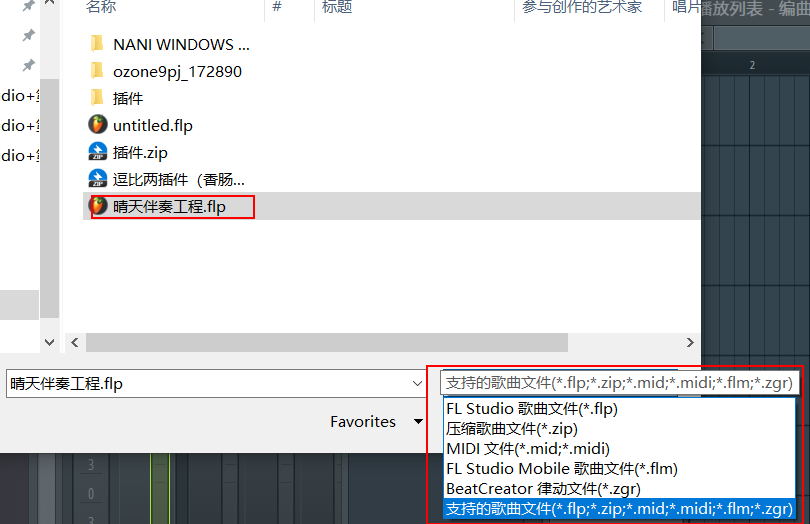
图1 选择导入工程
打开fl工程之后,可以看到flstudio编曲软件主界面,已经展现了工程的文件。
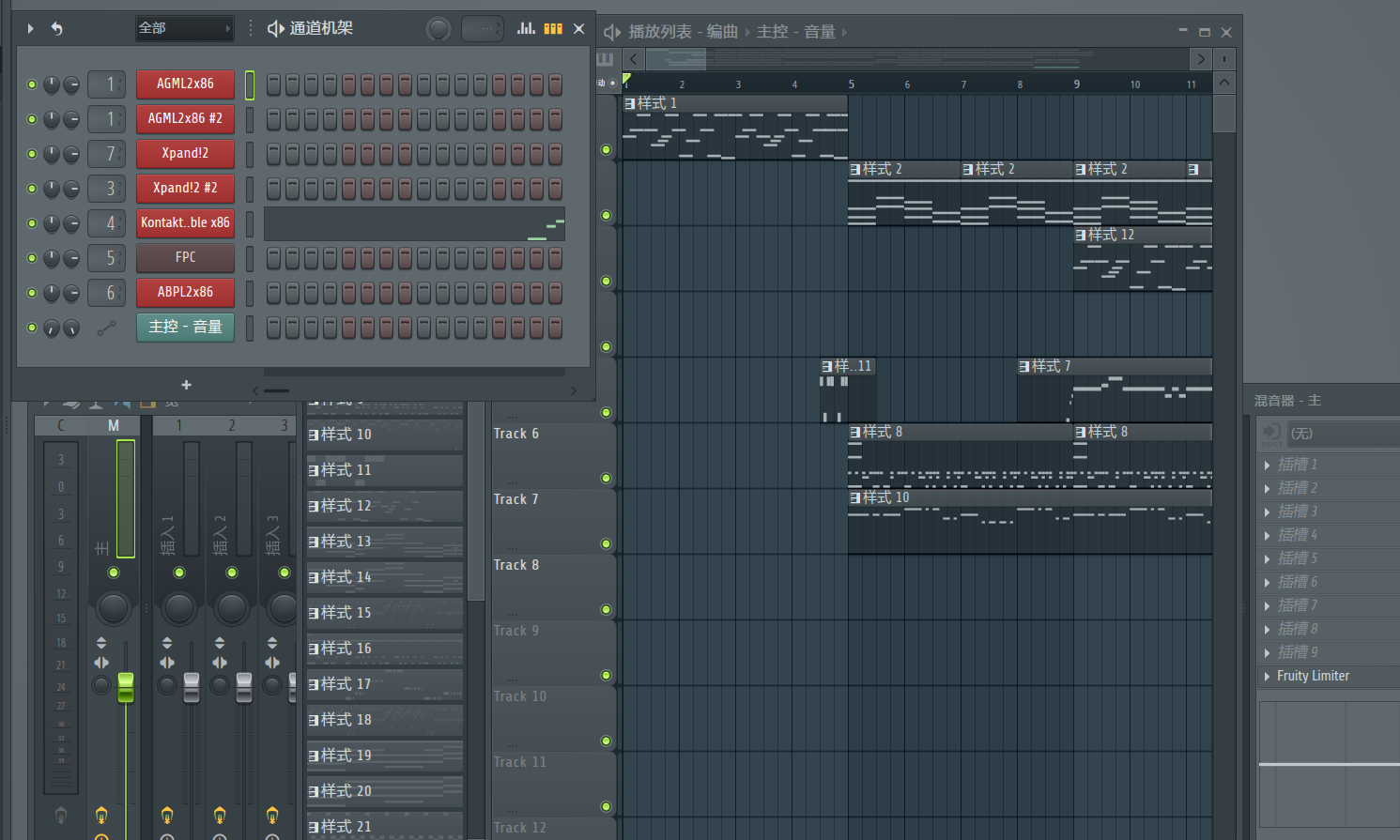
图2 查看工程
2.拖入方式导入工程
打开本地导入的工程文件目录,然后将导入工程拖入到flstudio编曲软件界面,可以看到工程已经被导入到flstudio编曲软件。
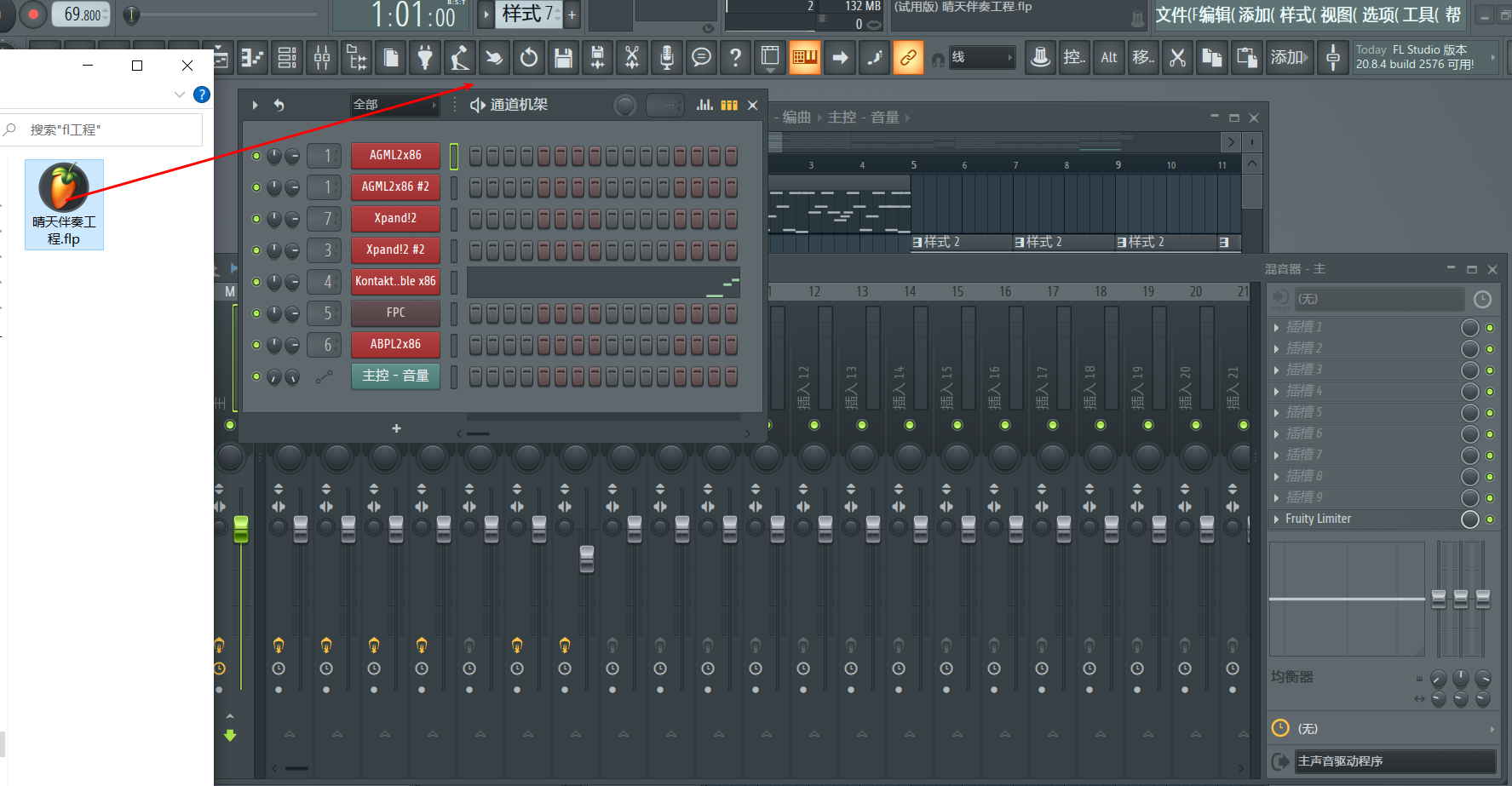
图3 导入工程
二、flstudio工程文件打不开
1.导入工程
将本地flstudio工程导入到水果编曲软件中,发现弹出一个警告窗口。窗口内容是说工程使用的是高版本的flstudio编曲软件创建的,不能使用比版本的flstudio编曲软件打开。当然工程文件打不开还有另外一种情况,那就是工程已经被损坏,这种情况是没有解决办法恢复工程的。避免工程损坏的方法避免未保存工程或者未关闭水果软件强制关闭计算机。
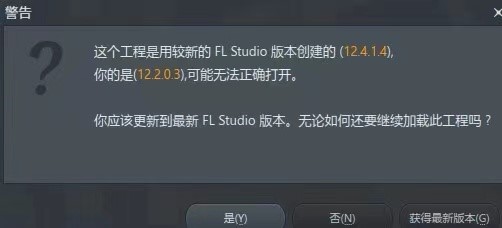
图4 导入工程
2.安装高版本flstudio编曲工具
安装较高版本的编曲软件之后, 可以看到工程已经能够正常的导入。
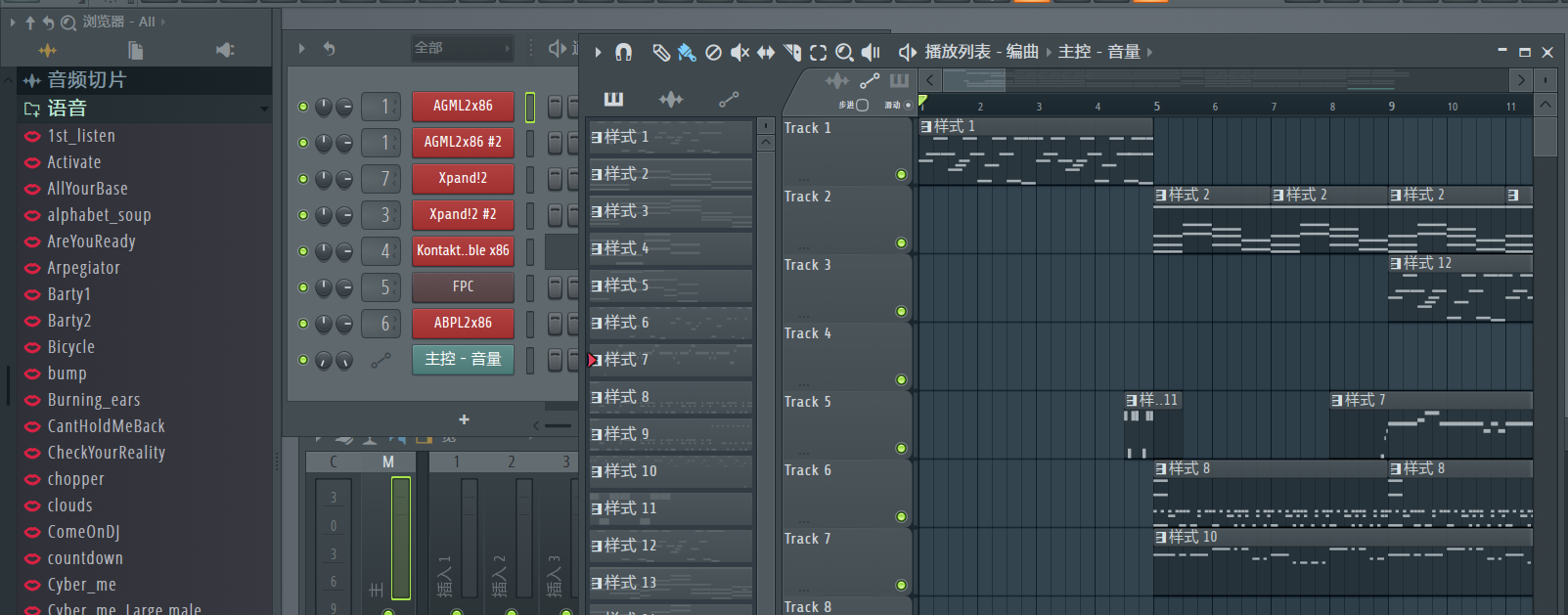
图5 打开工程
三、小结
总结一下,上面是给大家讲解了flstudio工程项目常见的两个问题,一个是将flstudio工程文件导入方法,另一个是解决flstudio工程文件无法导入到flstudio编曲软件的解决方法。通过这篇教程你已经能够将本地fl工程文件导入到flstudio编曲软件中,也能够解决未损坏的flstudio工程文件无法导入flstudio工程的问题。
作者:独行侠
展开阅读全文
︾